Microsoft Excel ist ein lebensrettendes Tool für uns, um Berichte zu erstellen, Berechnungen durchzuführen oder Inhalte im Tabellenformat zu speichern. Manchmal werden wir wiederholt an Excel arbeiten. Um solche manuellen Wiederholungsarbeiten zu automatisieren, hat Microsoft Macro in Excel eingeführt. Macro kann Ihre Klicks und Aktionen aufzeichnen und in ein VB-Skript umwandeln. Dann kann Macro Ihnen das Leben erleichtern, indem es die wiederholte Arbeit des Tages eliminiert. Lassen Sie uns unten sehen, wie Sie ein Makro aufzeichnen und ausführen.
Inhaltsverzeichnis
Schritte zum Aufzeichnen eines Makros
Schritt 1: Klicken Sie auf das Entwickler Menüpunkt und wählen Sie Makro aufnehmen.
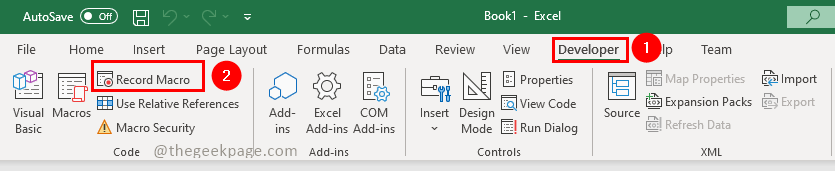
Schritt 2: Geben Sie im Fenster Makro aufzeichnen ein Name zu Makro und Sie können die AbkürzungSchlüssel mit dem Sie das Makro ausführen und klicken können OK.
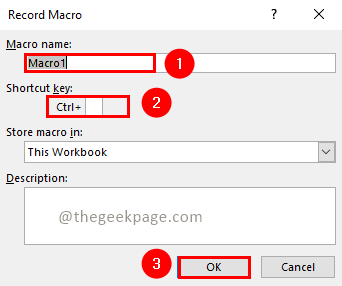
Schritt 3: Führen Sie die Vorgänge aus, die Sie automatisieren möchten. Es kann eine einzelne Aktion oder mehrere Aktionen sein.
Schritt 4: Sobald die Aktion abgeschlossen ist, können Sie auf klicken Höre auf, aufzunehmen unter dem Entwickler Speisekarte.

Das ist alles. Ihr Makro wird aufgezeichnet. Lassen Sie uns nun unten sehen, wie das Makro ausgeführt wird.
Schritte zum Ausführen eines Makros
Schritt 1: Klicken Sie auf das Entwickler Menüpunkt und wählen Sie Makros.

Schritt 2: Im Fenster Makros sehen Sie eine Liste der erstellten Makros. Wählen das Makro, das Sie ausführen möchten und klicken Sie auf Lauf.
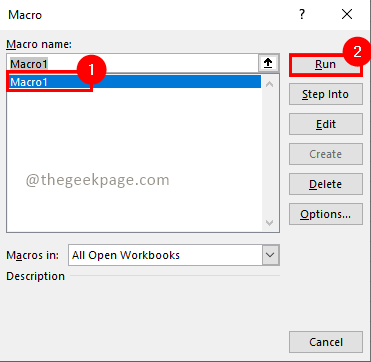
Es ist so einfach, oder? Lassen Sie uns nun sehen, wie Sie das VB-Skript überprüfen, das durch die Aufzeichnung des Makros generiert wurde.
Schritte zum Überprüfen des generierten VB-Skripts
Schritt 1: Klicken Sie auf das Entwickler Menüpunkt und wählen Sie Makros.

Schritt 2: Im Fenster Makros sehen Sie eine Liste der erstellten Makros. Wählen das Makro, das Sie ausführen möchten und klicken Sie auf Bearbeiten.
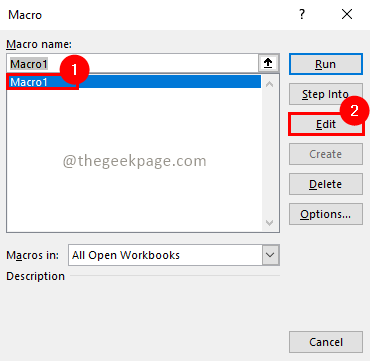
Wenn Sie wenig über das VB-Skript wissen, können Sie das Skript ändern, wenn Sie das Skript verbessern möchten.
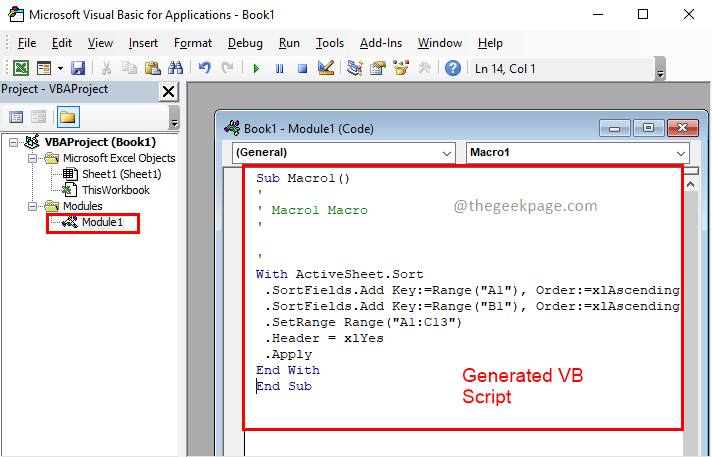
Tipps für ein einfacheres Leben
1. Der Entwickler Menüelement ist in Excel standardmäßig nicht aktiviert. Um es zu aktivieren, befolgen Sie die folgenden Schritte.
Schritt 1: Klicken Sie auf Datei Menü und wählen Sie Optionen aus der Menüliste auf der linken Seite.
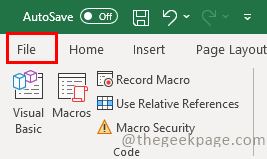
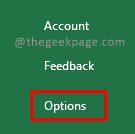
Schritt 2: Wählen Sie im Fenster Excel-Optionen Menüband anpassen Option, klicken Sie auf die Entwickler Kontrollkästchen und klicken Sie auf OK.
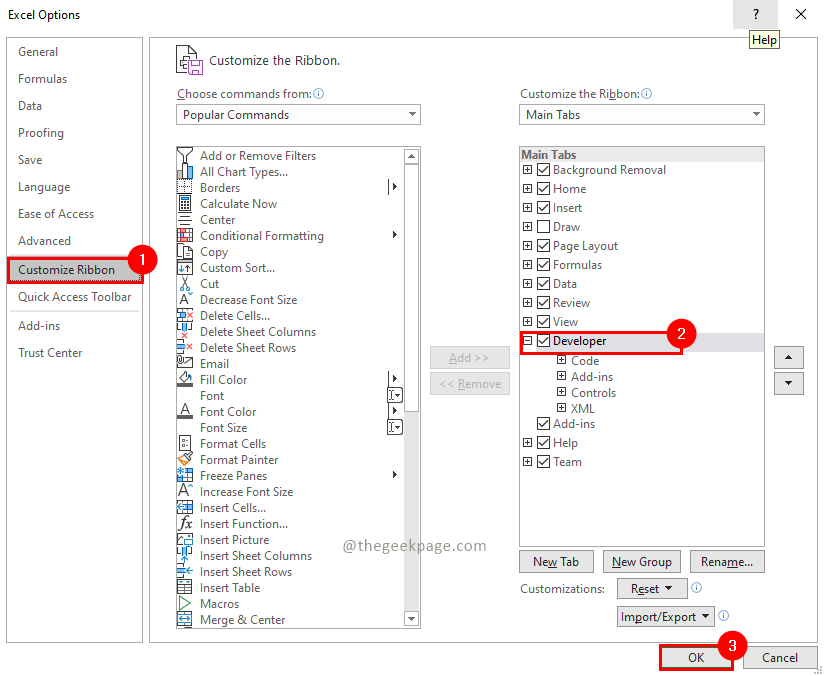
2. Die Option Makros ist auch unter der Option verfügbar Aussicht Speisekarte. Auch hier können Sie die Makros aufzeichnen und ausführen.

3. Du kannst den... benutzen Verwenden Sie relative Referenzen Option, um Ihre Auswahl relativ zu machen, und somit wird das generierte VB-Skript generisch und relativ sein.
Das ist alles!! Befreien Sie sich jetzt von langweiligen, wiederholten manuellen Arbeiten in Excel und automatisieren Sie sie. Lernen Sie ein wenig VB-Skript, um es anzupassen und die Automatisierung zu verbessern. Hoffe, dieser Artikel war informativ. Kommentieren Sie und teilen Sie uns mit, was Sie kürzlich automatisiert haben. Vielen Dank fürs Lesen. Fröhliches Lesen!!

